我们经常使用电脑的朋友都知道,电脑时间用久了肯定会出现问题的,所以很多时候都需要用到重装安装系统,那么应该怎么重装系统呢?对于这个问题,很多朋友不知道怎么操作,所以小编在下文教大家重新安装系统步骤 。
具体的重新安装系统步骤请看下文:
1、首先到小白官网下载小白三步装机版软件,直接双击打开,默认会推荐我们安装 Windows 10,如果需要重装win7系统的,可以选择其他系统,点击立即重装 。

文章插图
2、接下来,小白会自动下载系统,下载完成后,小白进入安装前部署 。
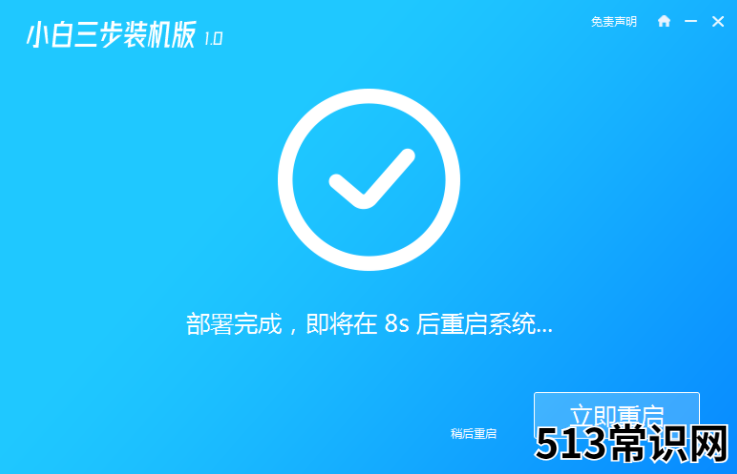
文章插图
3、等待部署完成后,选择重启电脑,重启后选择 XiaoBai PE-MSDN Online Install Mode,然后按回车键 。
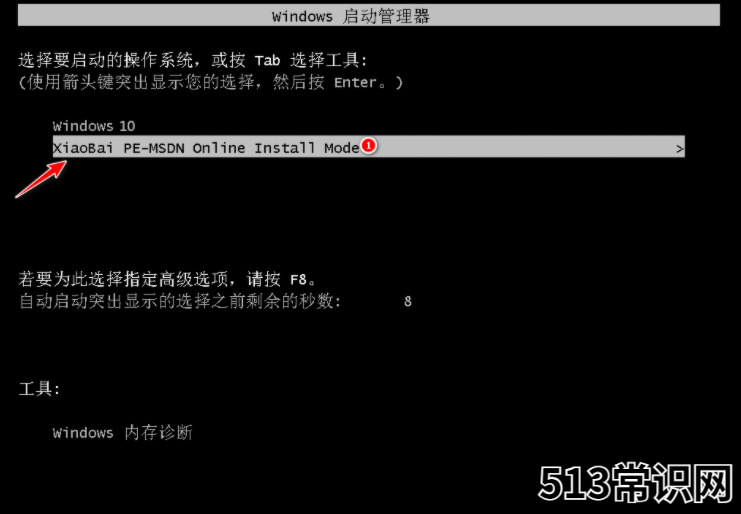
文章插图
4、在进入PE 系统后,小白自动重装操作系统,重装完后直接重启电脑 。
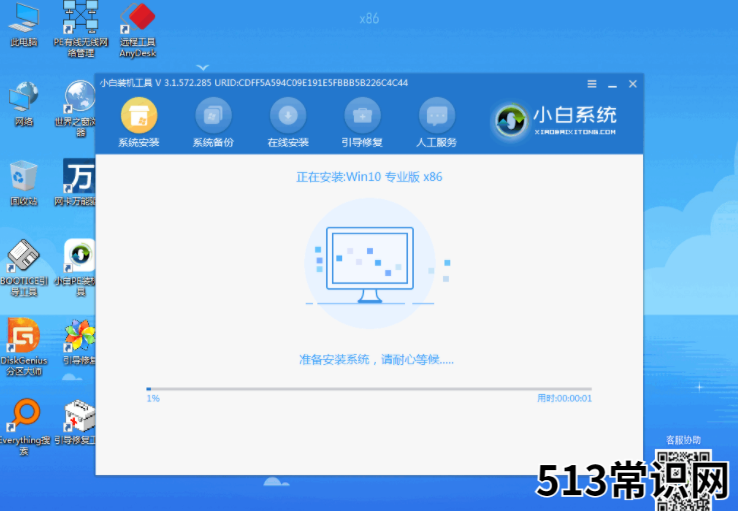
文章插图
5、选择 Windows 10 系统,然后点击下一步进入 。
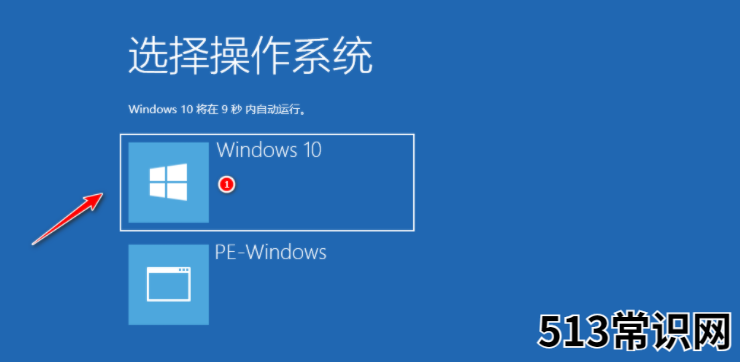
文章插图
6、等待启动系统后,我们的 Windows 10 系统就安装成功了 。
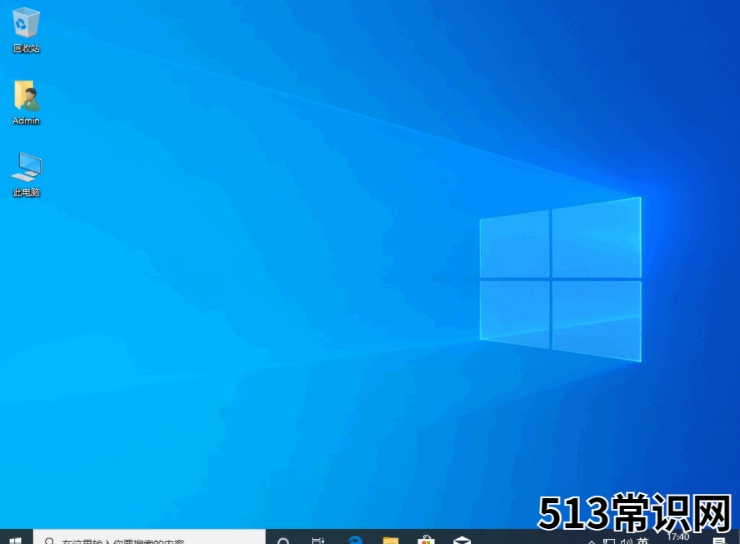
文章插图
以上就是小编带来的重新安装系统步骤全部内容,希望可以提供帮助 。
以上关于本文的内容,仅作参考!温馨提示:如遇健康、疾病相关的问题,请您及时就医或请专业人士给予相关指导!
「四川龙网」www.sichuanlong.com小编还为您精选了以下内容,希望对您有所帮助:- 村里安装了壁挂炉了,原来碳和锅炉要收走,合法吗?
- 戴尔电脑win10电脑系统升级视频教程
- 跑腿在哪个软件 跑腿系统多少钱,好急跑腿软件怎么看用户手册?
- 跑腿软件、同城配送系统好急怎么找回密码?
- 同城配送系统好急如何强制提现?
- 跑腿怎么找 跑腿系统哪个好?好急怎么查看“关于我们”
- 同城送货或者跑腿在哪里看 跑腿系统,同城配送软件好急怎么查看包裹信息?
- 同城急送,好急系统用户怎么注销?
- 人脸识别门禁系统功能
- 抽油烟机排风管出风帽安装步骤
